電影色調,在PS中調出把普通街景照片調出電影色調
2022-12-25 14:15:42
來源/作者: /
己有:19人學習過

下面進行簡單的色彩調整:我們發現經過亮度的調整后,畫面細節是出現了,但是這種亮度覆蓋了顏色,顯得顏色不是那么突出了,所以提升自然飽和度:讓畫面中顏色出來。

下面我們進行HSL調整,我們最終的效果是需要那種暖調的電影感覺,所以小曼需要將畫面的顏色往暖色調整:色相上:將暖色:紅色、橙色、黃色、綠色往橙色靠攏。也就是紅色往橙色移動,橙色往紅色移動,黃色往橙色移動,綠色往黃色移動。天空顏色往青藍色移動。

飽和度:提升畫面暖色飽和度:提升紅色、橙色、黃色飽和度,降低冷色飽和度:降低淺綠色、藍色飽和度。

明亮度:降低橙色、藍色明亮度能讓房屋和天空更實一點

下面利用色調分離營造天空與地面房屋的冷暖對比:高光:天空加冷色藍色。陰影:房屋地面加暖色黃色。
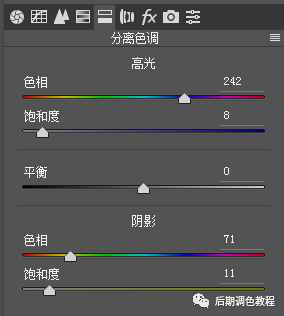
調整后:其實到這步已經有點感覺出來,但還不是很夠,我們再次利用camera raw調整。

第二步調整
下面我們進行第二步調整:第二步主要調整色彩。我們發現上圖調整完后,有點整體的質感,電影的質感并不是很強,我們增加質感需要在這步中完成。我們按住shift+ctrl+alt+e鍵合并圖層,再次選擇濾鏡—camera raw濾鏡調整: 增加質感方法:1.提升整體顏色對比度 2.提升清晰度銳化提升顏色對比度:我們利用”網紅S型曲線”
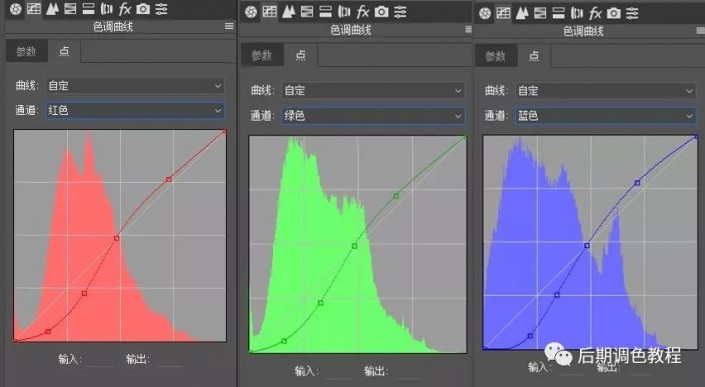
提升清晰度銳化:


調整后:

這時我們發現,由于調整了整個對比度、銳化,整個畫面黑白灰還需要校正一下:比如白色多了需要減少、黑色又變黑了需要提升。
上一篇:風景后期,調出清新優雅的蓮蓬照片




























